Az iCloudban tárolt tartalom elérése a Mac Studión
Az iCloud biztonságosan tárolja legfontosabb adatait (pl. a fotóit, fájljait, jegyzeteit, iCloud-kulcskarikáját stb.), ezenkívül naprakészen tartja őket az összes eszközön. Ez valamennyi Apple-eszközbe be van építve és kezdésként mindenki 5 GB tárhelyet kap. (Az App Store-ban, az Apple TV appban, az Apple Booksban vagy az iTunes Store-ban vásárolt tartalmak nem csökkentik az elérhető tárhelyet.)
Ha például rendelkezik iPhone-nal, iPaddel vagy iPod touchcsal, jelentkezzen be az egyes eszközökre ugyanazzal az Apple ID-val, kapcsolja be az iCloudot, és mindenhez hozzáférhet, amire szüksége van. Bármikor frissíthet az iCloud+-szolgáltatásra további tárhelyért és prémium funkciókért (pl. iCloud privát átjátszó, Az e-mail-cím elrejtése, Egyéni e-mail-domének és HomKit-biztonsági videó támogatás).
Az iCloudot támogató eszközök rendszerkövetelményeire vonatkozó tudnivalókért tekintse meg a következő Apple-támogatási cikket: Az iCloud rendszerkövetelményei.
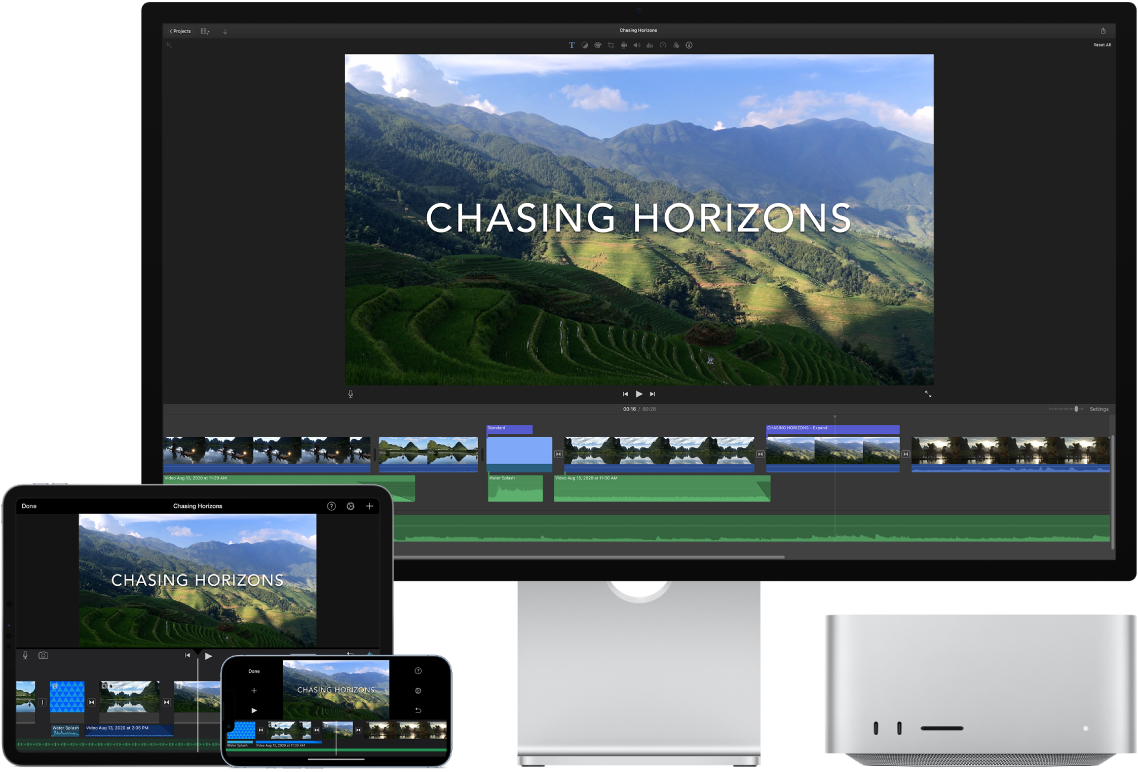
Az íróasztal és a Dokumentumok mappa automatikus mentése az iCloud Drive-ba. Mentheti a fájlokat a Dokumentumok mappába és az íróasztalára, amelyek ezután automatikusan elérhetővé válnak az iCloud Drive-ban, így bárhol használhatja azokat. Az iCloud Drive használata esetén hozzáférhet a fájlokhoz a Mac Studión, az iPhone-ján vagy az iPadjén a Fájlok appban, az interneten keresztül elérhető iCloud.com webhelyen, illetve Windows rendszerű számítógépen az iCloud Windowshoz appban. Ha módosít egy fájlt egy eszközön vagy az iCloud Drive-ban, a módosítások minden olyan eszközön és helyen láthatók lesznek, ahol megtekinti a fájlt.
Első lépésként nyissa meg a Rendszerbeállítások menüt, kattintson az Apple ID-jára az oldalsávon, kattintson az iCloud elemre, majd kapcsolja be az iCloud Drive-ot. További tudnivalókért tekintse meg Az iCloud Drive beállítása az összes eszközén című részt az iCloud felhasználói útmutatójában. Továbbá, tekintse meg az alábbi Apple-támogatási cikket: Az Íróasztalon és a Dokumentumok mappában lévő fájlok tárolása az iCloud Drive-on.
Fotók tárolása és megosztása. Az iCloudban tárolhatja a fotókönyvtárát, és az összes eszközén megtekintheti a fotóit és videóit, illetve a fotókon és videókon végrehajtott módosításokat. Az iCloud-fotók használatának megkezdéséhez nyissa meg a Rendszerbeállítások menüt, kattintson az Apple ID-jára az oldalsávon, kattintson az iCloud elemre, majd kapcsolja be a Fotók funkciót.
A Megosztott iCloud-fotókönyvtár segítségével akár 5 másik személlyel is megoszthat fotókat és videókat. Mindenki végezhet módosításokat (pl. új tartalmakat vagy megjegyzéseket adhat hozzá és szerkesztheti a tartalmakat) a megosztott könyvtárban. Az Intelligens javaslatok segítségével könnyebben hozzáadhat fotókat is a gyűjteményeiből (pl. olyanokat, amelyeken adott személyek láthatók vagy amelyek adott dátumon készültek). A kezdéshez nyissa meg a Fotók > Beállítások menüpontot, kattintson a Megosztott könyvtár lapra, majd kövesse a képernyőn megjelenő utasításokat. Az iCloud-fotókkal kapcsolatos további információkért tekintse meg Az iCloud Fotók használata az iCloud.com webhelyen című részt az iCloud felhasználói útmutatójában.
A megvásárolt termékek megtekintése és meghallgatása bárhol. Ha ugyanazzal az Apple ID-val jelentkezett be eszközeire, bármikor elérheti az App Store-ban, az Apple TV appban, a Book Store-ban és az iTunes Store-ban megvásárolt tartalmakat, függetlenül attól, hogy a vásárlást melyik számítógépen vagy eszközön hajtotta végre. Így bárhová is megy, a zenéi, filmjei, könyvei és egyéb tartalmak mindig rendelkezésére állnak.
A Mac Studio megkeresése a Mac keresése funkcióval. Ha elveszítette a Mac Studióját, de a Mac keresése funkció be van kapcsolva, a Lokátor app segítségével megkeresheti azt egy térképen, zárolhatja a kijelzőjét, illetve törölheti az adatait a távolból is. A Mac keresése funkció bekapcsolásához nyissa meg a Rendszerbeállítások menüt, kattintson az Apple ID-jára az oldalsávon, kattintson az iCloud, majd az Összes megjelenítése elemre, végül kapcsolja be a Mac keresése funkciót. Lásd a következő Apple-támogatási cikket: Ha ellopták vagy elveszítette Mac számítógépét.
Megjegyzés: Ha a Mac Studióhoz több felhasználói fiók tartozik, akkor csak az egyikben kapcsolhatja be a Mac keresése funkciót.
További információk. Lásd: iCloud felhasználói útmutató és Mi az iCloud? macOS használati útmutatójában.